调整浓度
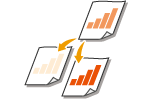 | 可以根据使用的原稿内容手动调整浓度以更清晰地扫描原稿。例如,增加浓度可以轻松读取铅笔书写的模糊字符。 |
1
放置原稿。 放置原稿
2
按 <扫描后发送>。<主页>屏幕
3
在“基本扫描功能”屏幕上指定接收方。基本扫描功能屏幕
4
按<选项>  <浓度>。
<浓度>。
 <浓度>。
<浓度>。5
调整浓度,然后按<确定>。
按  可以降低浓度。按
可以降低浓度。按  可以提高浓度。
可以提高浓度。
 可以降低浓度。按
可以降低浓度。按  可以提高浓度。
可以提高浓度。
调整背景的浓度
可以清晰发送/存储报纸或具有彩色背景的文档。按<自动>可自动调整背景的浓度。
按<调整>可手动调整背景的浓度,调整<调整每种色彩>中每种颜色的背景浓度。
6
按<关闭>。
7
按  (启动)。
(启动)。
 (启动)。
(启动)。原稿将进行扫描并开始发送/保存。